
Ce
tutoriel est une traduction d'une création originale de
Monaiekje
dont j'ai obtenu la permission pour la traduire.
Il est
strictement interdit
de copier cette traduction, de la distribuer sur le Net sans ma
permission écrite et/ou d'afficher votre résultat sur le Net
sans y inclure le lien original de Monaiekje et le lien
de cette traduction.
Merci de respecter notre
travail.
Vous trouverez le tutoriel original
ici
Thank you Monique to have given me the permission to translate your
tutorial
La création de cette
traduction a été réalisée avec PSPX3
Filtres
* Flaming Pear – Flood
*
Transparency – Eliminate Black
* VM Natural
Pour télécharger ces filtres, cliquez ici
Installer les filtres dans le répertoire Plugins de votre choix
Matériel
* Tubes - Masques - Sélection
Le tube du paysage est une
création de Luna
Les tubes décoratifs sont des création de Monaiekje
Il
est strictement interdit
d'enlever la signature, de renommer les tubes ou de redistribuer
les tubes sans l'autorisation écrite des créateurs de ces
tubes.
Merci de respecter leurs conditions d'utilisations.
Cliquez sur cet icône pour télécharger le Matériel
Préparation.
Ouvrir les tubes
À l'aide de la touche Shift et la lettre D de votre clavier,
faire une copie du matériel. Fermer les originaux.
Ouvrir le masque @nn_300113_mask_237_tdstudio
et le minimiser
Placer la sélection MDlessen-selectie128
dans le répertoire My
PSP Files de PSP, dossier Sélections
Avec Windows XP et Vista, ouvrir la police BOD_R.ttf
et la minimiser
Avec Windows 7, vous devez installer
la police. Cliquez 2 fois sur le fichier et dans la fenêtre qui
s'ouvre, cliquez sur Installer
Palette Styles et Textures
Couleur Premier plan =
#134683
Couleur
Arrière-plan = #FFFFFF
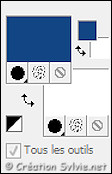
Vous êtes prêt alors allons-y. :)
|
Pour vous guider pendant la création de ce tag,
cliquer sur cette flèche avec le bouton gauche de la souris
et déplacer pour marquer votre ligne
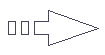 |
Étape 1
Ouvrir une nouvelle
image de 900 x 550
pixels, fond Noir
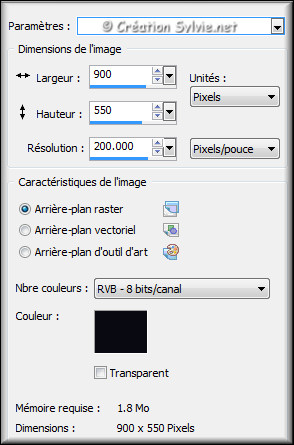
Étape 2
Ouvrir le tube
lunapaisagem6850
Édition – Copier
Retourner à votre tag
Édition -
Coller comme nouveau
calque
Réglages - Flou -
Flou gaussien
Rayon à 30
Étape 3
Effets - Effets d'image -
Mosaïque sans
jointures

Effets - Modules
externes – VM Natural
– Splash!
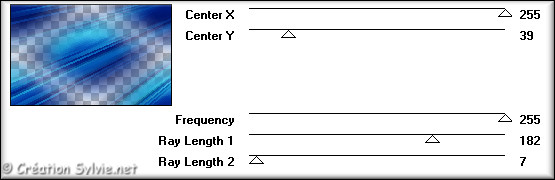
Calques –
Dupliquer
Effets - Modules externes –
VM Natural – Lakeside
Reflection
Configuration par défaut
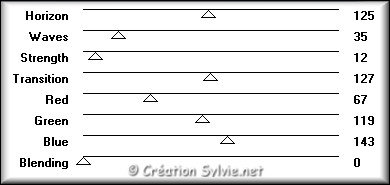
Palette des calques
Changer le
mode Mélange pour
Lumière dure
Réduire l'opacité à
55
Étape 4
Ouvrir le tube
deco MD Goodbye 2013
Édition – Copier
Retourner à votre tag
Édition -
Coller comme nouveau
calque
Ne pas déplacer. Il est au bon endroit
Effets - Effets 3D -
Ombre de portée
Couleur Noire
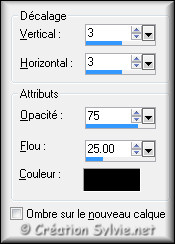
Étape 5
Ouvrir le masque
@nn_211112_mask_210_tdstudio
Vous assurez de
travailler avec une copie
Calques -
Transformer le calque d'arrière-plan
Effets - Modules externes –
Transparency –
Eliminate Black
Édition –
Copier
Retourner à votre tag
Édition -
Coller comme nouveau
calque
Image –
Redimensionner
Décochez
Redimensionner tous les calques
Redimensionner à
65%
Effets - Effets d'image –
Décalage
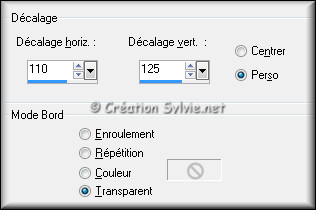
Effets - Effets 3D –
Découpe
Couleur Blanche

Calques - Agencer -
Déplacer vers le bas
Étape 6
Votre tag ressemblera à ceci :

Votre
palette des calques ressemblera à ceci :
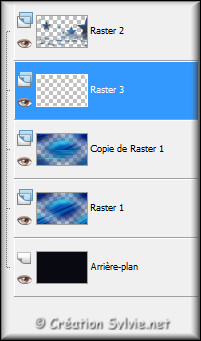
Étape 7
Palette des calques
Activer le calque
en haut de la pile
(Raster 2)
Calques -
Nouveau calque raster
Appliquer la couleur
Premier plan
Étape 8
Calques – Nouveau calque de masque –
À partir d'une image
Sélectionner le masque
@nn_300113_mask_237_tdstudio et cliquez sur Ok

Calques –
Dupliquer
Le calque du masque sera dupliqué
Calques – Fusionner –
Fusionner le groupe
Image –
Image en négatif
Étape 9
Sélections - Charger/enregistrer la sélection -
Charger la sélection à partir du disque
Sélectionner la sélection
MDlessen-selectie128
et cliquez sur
Charger
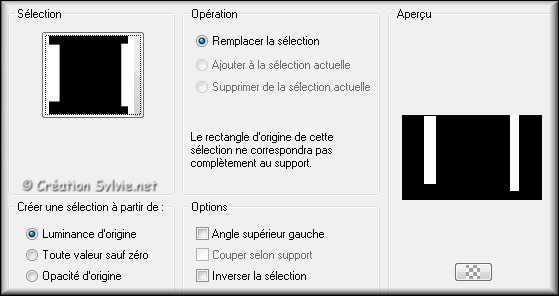
Réglage - Flou -
Flou gaussien
Même configuration que
l'étape 2 (déjà
en mémoire)
Sélections -
Désélectionner tout
Étape 10
Outil –
Changeur de couleurs
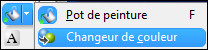
Appliquer avec la couleur
Arrière-plan
(bouton droit de la souris)
Avant

Après

Étape 11
Outil Sélection –
Rectangle
Dans
la barre d'outils, cliquez sur l'icône Sélection
personnalisée


Sélections -
Transformer la
sélection en calque
Sélections -
Désélectionner tout
Effets - Effets d'image –
Décalage
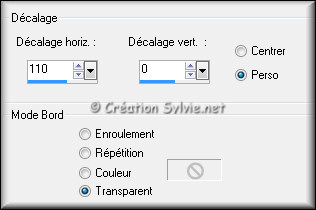
Calques –
Dupliquer
Image –
Miroir
Calques – Dupliquer
Effets - Effets d'image –
Décalage
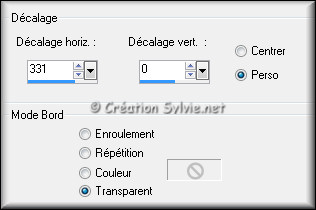
Faire 3 fois
Calques - Fusionner -
Fusionner avec le calque de dessous
Tous les carrés seront
fusionnés ensemble
Étape 12
Palette Styles et Textures
Cliquez sur les
petites flèches pour inverser les
couleurs
La couleur Arrière-plan doit
se retrouver au Premier plan
Nouvelle couleur
Arrière-plan =
#001147
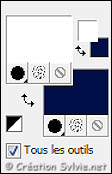
Étape 13
Outil
Textee
Sélectionner la police Bodoni MTT

Tapez le
chiffree 2
Placer à l'intérieur du carré à gauchee
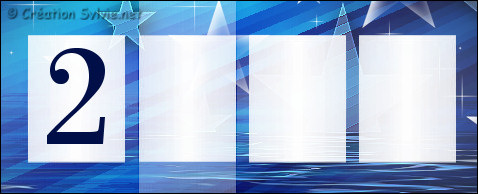
Calques ––
Convertir en calque
rasterr
Répéter avec les chiffress
0, 1 et 44
Vous aurez ceci ::
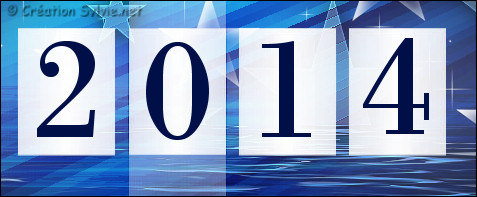
Palette des calquess
Activer
le calquee en haut de
la pilee(Raster 7))
Fairee
3 foiss
Calques
- Fusionner --
Fusionner avec le calque de dessouss
Tous les chiffres
seront fusionnéss
Effets - Effets 3D --
Ombre de portéee
Même configuration quee
l'étape 44(déjà
en mémoire)(déjà
en mémoire)
Étape 14
Ouvrir le tube
deco 1 MD Goodbye
2013
Édition – Copierr
Retourner à votre tagg
Édition -- Coller
comme nouveau calquee
Effets - Effets d'image ––
Décalagee
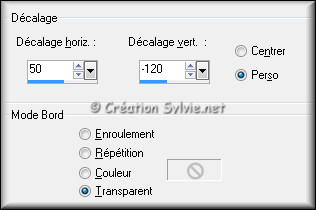
Effets - Modules externes ––
Flaming Pear – Floodd
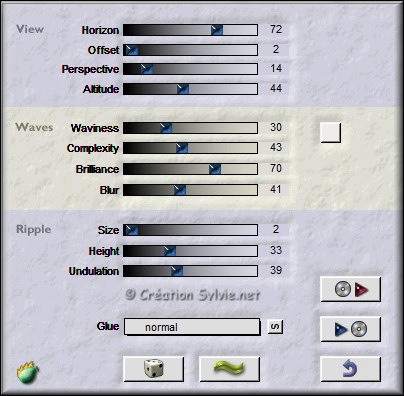
Effets - Effets 3D --
Ombre de portéee
Même configuration quee
l'étape 44(déjà
en mémoire)(déjà
en mémoire)
Étape 15
Calques –
Dupliquer
Palette des calques
Changer le mode
Mélange pour
Éclaircir
Réduire l'opacité à
75
Étape 16
Ouvrir le tube
deco 2 MD Goodbye
2013
Édition – Copier
Retourner à votre tag
Édition - Coller
comme nouveau calque
Effets - Effets d'image –
Décalage
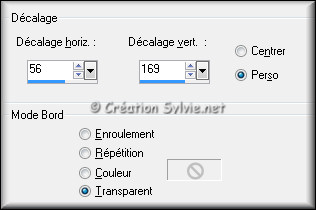
Réglage - Netteté –
Netteté
Palette des calques
Activer le calque
Raster 1
Palette des calques
Réduire
l'opacité à 75
Étape 17
Image – Ajouter des bordures – Symétrique
coché
Taille
de 1 pixel =
Couleur Arrière-plan
Taille de 2 pixels
= Couleur Premier
plan
Étape 18
Image – Ajouter des bordures – Symétriquee
décochéé
Couleurr Arrière-plann
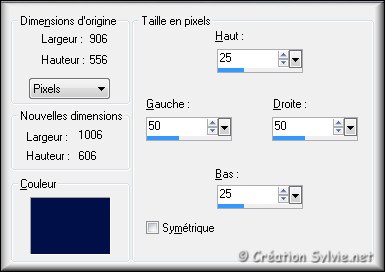
Outil Baguette magique ––
Tolérance à 00
Sélectionner la borduree
Sélections --
Transformer la
sélection en calquee
Réglages ––
Ajouter/supprimer du
bruitt - Ajouter du bruit

Sélections --
Désélectionner toutt
Palette des calquess
Changer le modee
Mélangeepourr
Lumière duree
Calques ––
Dupliquerr
Palette des calquess
Changer le modee
Mélangeepourr
Écrann
Réduiree
l'opacité à 255
Étape 19
Image – Ajouter des
bordures – Symétrique coché
Taille de
25 pixels = Couleur Arrière-plan
Étape 20
Ajouter votre signaturee
Calques - Fusionner - Fusionner les calques visibles
Voilà ! Votre tag est terminé
Il ne vous reste plus qu'à le redimensionner si nécessaire et à
l'enregistrer en format JPG, compression à 25
J'espère que vous avez aimé faire ce tutoriel. :)
Il esIl est interdit de copier ou de distribuer
cette traduction sans mon autorisation